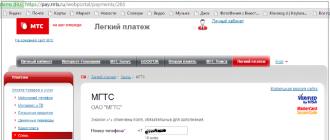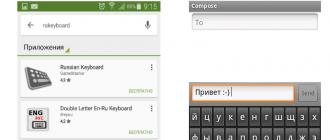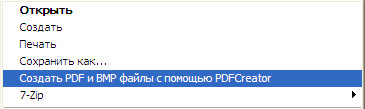Hammaga salom Ushbu maqolada sizga fayllarni imkon qadar samarali va to'g'ri tarzda arxivlashni ko'rsataman!
Ba'zan fayllarni Internet orqali ijtimoiy tarmoqlarda (masalan, Vkontakte) o'tkazish yoki elektron pochta orqali yuborish kerak, fayllar juda katta va bu holda arxiv dasturlari qutqaruvga kirishadi.
Qanday qilib fayl papkasini siqish kerak
Eng mashhur siqishni dasturi WinRar va 7-zip. Men juda ko'p WinRar kabi foydalanmoqchiman, lekin agar bu dasturni bosgandan so'ng papka hajmi sizni qoniqtirmasa, 7-zipni siqib qo'yishga harakat qiling.
Rasmiy saytlarda ularni yuklab olishingiz mumkin. WinRar sinov muddati arxivi bo'lib, 7-zip esa bepul arxiv hisoblanadi.
Yuklab olish va o'rnatishdan so'ng, biron bir jildga bosgan bo'lsangiz, qo'shimcha menyu elementlari ko'rinadi. Va papkalarni fayllar bilan arxivlash uchun kerakli papkaga o'ng tugmasini bosing (men fotosuratlar bilan papkani siqib chiqaraman).
Endi parametrlarga ega oyna.
- Birinchidan, arxiv formatini tanlang. Rar formati eng yaxshi tarzda siqilgan va zipga ba'zan Internetda kerak bo'ladi. Agar sizda hech qanday talablar bo'lmasa, unda rarni siq.
- Keyinchalik, maksimal siqishni usulini o'rnating.
- Ba'zan arxivni bir necha qismlarga ajratish kerak, har bir arxiv ma'lum bir joyni egallagan. Agar siz xatboshidagi biror narsa hajmiga qarab ajratilgan narsaga muhtoj bo'lsangiz, kerakli o'lchamlarni o'rnating.
- Va shunga qaramay, arxiv uchun parol o'rnatishingiz mumkin.
Aslida, boshqa hech narsa kerak emas. OK ni bosing.
 Siqilishdan keyin farqni ko'rib chiqamiz:
Siqilishdan keyin farqni ko'rib chiqamiz:
Siqilishdan avval papka:

Va siqilgan arxiv:

Ishimizdagi jamg'armamiz 5 megabaytdan iborat. Lekin fayllarga qarab, siqishni kattaligi boshqacha bo'lishi mumkin. Masalan, eng yaxshi siqishni matnli fayllar yoki pdf shaklida amalga oshiriladi. Va yana, agar siqishni talab qiladigan bo'lsa, 7-ZIP arxivini ishlatishingiz kerak va 7z formatida ultra siqish usulini tanlashingiz kerak.
Yuqori texnologiyalarning bu asrida, World Wide Web foydalanuvchilari kundan kunga tobora ko'payib bormoqda. Ularning aksariyati ilgari foydalanuvchilar bo'lib, ba'zilari esa Internetni cheksiz imkoniyatlar bilan tanishga kirishmoqda. Tarmoqda muntazam turish turli fayllar bilan ishlashni o'z ichiga oladi. Fayllar bilan ishlashning asosiy vositalaridan biri ularning arxividir. Maqolada sizga zip fayllarini qanday arxivlash mumkinligi va faylni kichik o'lchamdagi siqishni haqida ma'lumot beriladi.
Arxivlash nima?
Fayllarni arxivlash - fayllarning boshlang'ich o'lchamlari kichikroq hajmlarga siqilganligi, fayllarning sifati va ulardagi ma'lumotlar buzilmasligi yoki o'zgartirilmaganligi. Masalan, agar 1,5 MB hajmdagi matnli fayl (masalan, kitob) mavjud bo'lsa, maxsus arxiv dasturining yordami bilan ushbu tovush 150 Kb ga osonlikcha siqiladi. Foydalar aniq: Arxivlangan fayl juda kam joy egallaydi (bu holatda 7 marta) va uni bitta faylda ham yuborish mumkin.
Arxivlashni shuningdek, fayllarni bitta elementga (papka yoki ma'lumotlar bazasiga) ulash va to'plash mumkin. Keling, misol keltiraylik: sizning do'stingizga juda ko'p sonli fotosuratlar jo'natishingiz kerak. Agar ularni elektron pochta orqali yuboradigan bo'lsangiz, har bir fotosuratni alohida-alohida joylashtirishingiz kerak bo'ladi. Ushbu jarayon juda ko'p vaqt talab qiladi, chunki har bir tasvirni yuklash faqat avvalgi yuklamadan so'ng boshlanadi. Barcha fotosuratlarni bitta papkaga yuborish juda oson bo'ladi va barcha fayllarni bitta elementga to'playdigan arxiv dasturlari.
Nima uchun ishlatiladi?
Arxivlarni ishlatishning asosiy sababi (fayllarni kompresslaydigan yoki paketlarni to'playdigan dasturlar) fayllarni, qattiq disk maydonini yuborishda vaqtni tejash emas, balki ma'lumotlarni saqlashda ham qulaydir. Avzallik, arhivlangan moslamalarni dastlabki elementlar kompyuter xotirasidan ishonchli tarzda olib qo'yilishi mumkin bo'lgan holatlarda katta hajmdagi fayllarni bitta papkada saqlash imkonini beradi, chunki kerakli vaqtda arxiv papkasini ochishingiz va fayllardan foydalanishingiz mumkin. Shunday qilib, katta hajmdagi qattiq diskni saqlashingiz mumkin, asosiysi zip faylini qanday arxivlashni bilishdir.
Arxivatorlarga umumiy nuqtai
Eng mashhur dastur - WinRar, u Windows operatsion tizimiga o'rnatiladi.
Va siqilish tezligiga nisbati jihatidan juda samarali hisoblanadi. Fayllarni rar yoki zip formatida saqlaydi. Ushbu dasturning afzalligi arxivlangan papkaga elektron imzo ko'rinishidagi qo'shimcha himoyaning mavjudligi, biroq u erda kamchiliklar mavjud: WinRar pulli dasturdir. Quyida file zip formatida arxivlashning samarali usuli hisoblanadi.
7-Zip deb nomlangan yana bir xil qulay va qulay arxivchi mavjud. Birinchi dasturdan farqli o'laroq, bu bepul, uni rasmiy saytdan yuklab olishingiz mumkin. 7-Zip, kompyuter bilan do'st bo'lmaganlar uchun juda oddiy vosita.

Bir-biridan arxivlar o'rtasidagi farq nima?
Fayllarni arxivlash uchun turli xil dasturlar mavjud. Ularning har birida moslamalarni siqish va saqlashning o'ziga xos usullari mavjud. Shuning uchun ularning samaradorligi o'zgarishi mumkin, chunki bitta arxiv faylni 5 marta, ikkinchisi esa 10 ga siqib qo'yishi mumkin. Yana bir farq - kerakli faylni arxivchi tomonidan o'zgartiriladigan format. Bundan tashqari, har bir dastur o'z dizayniga ega, shuning uchun bitta dastur yordamida arxivga element qo'shganda, boshqa arxiv dasturining belgisidan farqli bo'lgan belgini ko'rasiz.
Faylni zip formatida qanday arxivlash mumkin?
Avvalo, sizning kompyuteringizda qanday arxiv dasturi o'rnatilganligini aniqlashtirish kerak. Buning uchun har qanday faylga va ochiladigan amallar ro'yxatiga o'ng tugmasini bosib, arxivga qo'shish uchun funktsiyani toping. Agar "Qo'shish uchun qo'sh" funksiyasi kontekst menyusida mavjud bo'lsa, bu WinRar o'rnatilgan bo'lsa.

Keyingi qadam arxivlash uchun bir yoki bir nechta faylni tanlashdir. Buning uchun sichqonchaning barcha elementlarini tanlang va Windows kontekst menyusini ochish uchun sichqonchaning o'ng tugmasini bosing. Menyuning ro'yxatida "Arxivga qo'shish" bandini toping va ustiga bosing. Ushbu tadbir WinRar arxiv dasturini ochishi kerak. Zaxira menyusida kerakli faylni siqish darajasini belgilashingiz mumkin bo'lgan parametrlarni tanlashingiz kerak. Shuni ta'kidlash kerakki, "maksimal siqishni" usuli odatdagi yoki tezkor usullardan ko'ra biroz ko'proq vaqtni oladi.
Siqish parametrlarini o'rnatgandan so'ng, siz papkaga nom berishingiz va kelajakdagi arxivlangan fayllarning joylashgan manzilini ko'rsatishingiz kerak bo'lgan oynaga o'tishingiz mumkin. Keyin arxiv jarayonini "OK" menyusi yordamida amalga oshirishingiz kerak. Arxivlangan ob'ektlar ko'rsatilgan joylarda paydo bo'ladi: papka yoki oddiygina siqilgan fayl.

Zipp fayl formatini qanday ochish mumkin? Juda oddiy: siz chap-tugmani bosish orqali papka-arxivni tanlashingiz kerak, so'ngra sichqonchaning o'ng tugmachasini bosish orqali arxiv dasturining ishlarini ko'rib chiqishingiz kerak. Kichik oynalar ma'lumotlar bilan birga ko'rinadi, siz aytiladigan faylni qaerda saqlamoqchi bo'lsangiz, "joriy papkaga ko'chirib olish" yoki "olib tashlash uchun ..." ni tanlashingiz kerak.
Arxivlash xususiyatlari
Biz "arxiv faylini qanday arxiv qilish kerak?" Degan savolga javob berdik. Keling, arxivlashning ayrim xususiyatlarini bilib olaylik. Shunday qilib, masalan, fayl, fotosurat, audio yoki videoning arxivlash formatida juda kichik siqilish mavjud. Matn shakllari bilan vaziyat boshqacha. Pdf fayli zip formatida arxivlashni ko'rib chiqing. Siz standart arxivni ishlatishingiz mumkin va faylni bir formatdan boshqasiga, shu jumladan zipga aylantirish uchun turli xil onlayn vositalardan foydalanishingiz mumkin.

MAC operatsion tizimida zip fayllarini qanday arxivlash mumkin?
Fayllarni arxivlash usullari Windowsda ishlatilganidan bir oz farq qiladi. Siz Apple kompyuteringizda arxivlar papkasini quyidagi kabi yaratishingiz mumkin: fayllarni tanlang, so'ngra ochiladigan oynadagi "aks ettirish" menyusini ochish uchun "o'ng tugmasini bosib" ni bosing. Manba fayllar joylashgan o'sha papkada ziplangan fayllar joylashgan papka paydo bo'ladi.
Fayllarni ochish uchun har qanday formatdagi fayllarni ochish imkonini beruvchi maxsus dasturiy ta'minotni o'rnatish kerak. Keyin arxiv papkasini tanlab olishingiz kerak, sichqonchaning o'ng tugmachasini bosishingiz va o'rnatilgan dasturdan foydalanib, kerakli narsalarni ochishingiz kerak. AppStore-da erkin foydalanish mumkin bo'lgan eng yaxshi dasturlardan biri Unarchiver.
Hammaga salom! Yaqinda qattiq disklar kichkina va internet "toshbaqa" bo'lganida, hech kim faylni qanday qilib siqishni so'ragan edi - har bir kishi buni bilardi, chunki floppi bir yarim megabayt edi va Windows 98 da fleshlar drayverlarga kerak edi drayvlar! (Ha, va quyma temir ko'prik sifatida necha)
Biroq, fayllarni siqish kerak emas, faqat har doim emas, balki fayl hajmi katta daromad bor. Siqishni amalda qo'llash elektron pochtani ishlatishda mavjud, chunki Internet juda yuqori tezlikda emas, va agar ular bir necha o'nga kamaytirilishi mumkin bo'lsa, Internet orqali yuzlab megabaytlik axborotni haydash mantiqqa o'rin yo'q!
Faylni arxivlovchi 7 Zipni qanday siqish kerak?
Albatta, ko'p odamlar haq to'lanadigan va buzilgan WinRAR arxiviga ega, ammo biz o'rnatish va sozlash haqida o'qishingiz mumkin bo'lgan 7 Zip formatida bepul muqobildan foydalanamiz. Ushbu arxivchini o'rnatganingizdan so'ng kontekst menyusida chiziq paydo bo'ladi (bu fayllardagi sichqonchaning o'ng tugmasi bilan bosilganda) 7-zip, bu erda siqishni imkoniyatlari mavjud.
Siz faqat "Add to." Tugmasini bosishingiz mumkin<ИМЯ ФАЙЛА>.zip "va zippif faylni sukut siqish parametrlari bilan oling, lekin men siqishni sozlamalarini ko'rsatishni xohlayman. "Arxivga qo'shish ..." ni tanlashimiz kerak.

Arxiv yo'nalishida biz arxivimiz uchun nom yaratmoqdamiz, aslida bu asl faylda bir xil bo'ladi. Juda muhim parametr: "Arxiv formati". Sizga ZIP yordamida maslahat beraman - bu format peshin paytida yuz yildir va siz u bilan uchinchi tomon dasturlarini o'rnatmasdan ishlashingiz mumkin, lekin siqishni doimo unga ma'qul kelmaydi. Keyinchalik, bizning arxivimiz uchun parol o'rnatishingiz mumkin (agar kerak bo'lsa)

Bizning arxivimiz, siz ko'rib turganingizdek, yaratilgan - bu farq ayniqsa ko'rinmaydi, biroq 800 megabaytning 1C bazasi 150 ga osonlik bilan siqilganligini tasavvur qiling-a, bu bugungi holatlarda ham muhimdir.

Keling, boshqa keng tarqalgan siqishni formatini sinab ko'ring - 7Z. Agar siz maksimal siqishni tanlasangiz, sabr-toqatli bo'lishingiz kerak - agar biz Zipka siqib qo'ygan bo'lsak, bu juda ham sekin kechadi.

Biroq, quyidagi ekranga qarash zip va 7z orasida sezilarli farqni ko'rishingiz mumkin. 7z formati juda yaxshi siqiladi, ammo o'rnatilgan arşivci ham ko'proq manbalarni talab qiladi.

Albatta, bu faylni siqishning yagona usuli emas, juda ko'p variantlar mavjud. Men faqat o'zimdan qo'shmoqchiman - videolarni yoki suratlarni siqish uchun harakat qilmang, odatiy arxiv fayl o'lchamida deyarli hech qanday foyda bermaydi, biroq bu juda ko'p vaqtni oladi. Xo'sh, bu endi, faylni arxivchi 7 Zip bilan qanday qilib siqishni bilasiz
Vkontakte
Tarmoq orqali biror faylni yuborishingiz yoki olinadigan muhitga tashlab qo'yishingiz kerakligini taxmin qiling. Agar bu faqat 10-15 kb hajmdagi "Vord" fayli bo'lsa, ikkinchisi esa 3,5 gigabayt bo'lgan 200 ta fotosuratning to'plami. Bunday fayllar bilan siz qo'shimcha manipulyatsiya qilishingiz kerak. Masalan, ularni qismlarga yoki arxivga bo'ling. Fayllarni (eng muhimi, sifatni yo'qotmasdan) siqsangiz, yaxshi bo'ladi. Ushbu maqsadlar uchun arxiv deb atalgan maxsus dasturlardan foydalanish odatiy holdir.
Katta faylni qanday siqish kerak: batafsil ko'rsatmalar
Bizning batafsil ko'rsatmalarimiz sizni bir yoki bir nechta fayllarni sezilarli darajada kamaytirishga yordam beradi. Keling, boshlaylik.
Dasturlarni tanlash va o'rnatish
Agar kompyuteringizda dasturlarning arsenalida archiver bo'lmasa, uni to'liq ish uchun o'rnatishni tavsiya etamiz. Rus tilida so'zlashuvchi foydalanuvchilar orasida WinRAR dasturi juda mashhur. U shareware, ammo sinov muddatidan keyin ham uni ishlatishingiz mumkin. Evropada va AQShda Internet foydalanuvchilari hali ham WinZIP ni afzal ko'rishadi. Shuningdek, bu ikki arxivchi bilan raqobat qiluvchi "oltin o'rtacha" 7-ZIP mavjud.
Bundan tashqari bizning saytimizda boshqa dasturlarni, arxivlarni yuklab olishingiz mumkin. Ularning barchasi diqqat bilan tanlangan va tartiblangan, shuning uchun darhol foydali, yuqori sifatli mahsulotni olasiz.
Arxivlashni boshlang: WinRAR dasturining namunasini qo'llash orqali o'chirish
Siquv uchun bitta yoki bir nechta faylni tanlang. O'rnatishdan so'ng, dastur Windows Explorer-da paydo bo'ladi. Shuning uchun dasturni ishga tushirish va kerakli tarkibni topishga harakat qilishning hojati yo'q. Uni tanlang, o'ng tugmasini bosing va arxivlash bilan bog'liq narsalardan birini tanlang.
Misol uchun, sizda bitta fayl bor va u BigShark deyiladi. Keyin «BigSharkni arxivga qo'shish» qatoriga bosing. Archiver faylni standart sozlamalarni ishlatib, kompreslashni boshlaydi. Paketli arxiv shu papkada ko'rinadi.
Tozaliklarni sozlash
Ammo, agar siz "Menyu arxiviga qo'shish" ni tanlasangiz, sozlash oynasi ochiladi. Bu erda siz tush ko'rasiz! Siqishni darajasini "Umumiy" yorlig'ida ("Compression Method" sarlavhasi) o'zgartirishingiz mumkin. Dastur sizga olti variantdan birini taklif qiladi. Fayllar siqilgan qancha yaxshi bo'lsa, ungacha arxiv qilish kerak. Jarayonni boshlash uchun "OK" tugmasini bosing.
"Arxivga qo'shish" funksiyasi
Kelajakdagi arxiv nomini o'rnatish, formatni tanlash, siqishni usuli ham mumkin. Kimdir rarni, kimdir zipni tanlaydi. Tanlash huquqi siznikidir. "Compression Method" menyusida "Maximum" -ni tanlang.
O'z siqish parametrlarini qanday o'rnatish mumkin? Murakkab / siqishni parametrlarini / NTFS imkoniyatlari yorlig'ini toping. Siquv uchun parametrlarni yaxshilashingiz mumkin bo'lgan dialog oynasi ochiladi.
 Siquv imkoniyatlari
Siquv imkoniyatlari Arxivni almashish - faylni qanday qilib to'g'ri tarzda siqish kerak
Ba'zi kontent arxivchilari arxivni 3 yoki undan ortiq qismga bo'lishlari mumkin. Bu juda katta fayllar bilan ishlash uchun foydalidir. Masalan, videolar o'zlari allaqachon maksimal darajada siqilgan. Shuning uchun hatto eng kuchli arxivchi sizni kutilgan natijaga olib kelmaydi.
Ammo siz juda ko'p miqdordagi arxiv yaratishingiz mumkin, ya'ni bitta katta faylni alohida qismlarga bo'linadi. Tarmoq orqali ularni jo'natganingizdan yoki olinadigan ommaviy axborot vositalaridan nusxa ko'chirishdan so'ng, yana manba faylga tarkib yig'ishingiz mumkin.
"Arxivga qo'shish / qismlarga bo'linish" -ni tanlang. Bundan tashqari, har bir arxivning maksimal qismini ko'rsatishingiz kerak. Masalan, agar siz 500 MB o'rnatgan bo'lsangiz va fayl hajmi 2200 MB ni tashkil qilsangiz, 5 qismdan foydalaning: to'rtta 500 MB va bitta 200 MB. Albatta, siqilish miqdori kam bo'ladi.
 Katta arxivni qanday ajratish mumkin
Katta arxivni qanday ajratish mumkin Katta video konverterni siq
Videoni boshqa formatga o'tkazishga harakat qiling. Masalan, "VideoMASTER" dasturidan foydalanish. Bundan tashqari, hamma narsa oddiy: "Add / Formats" ish oynasida tanlang. Mobil qurilmalar uchun mp4 va 3gp mos keladi. Nishon papkasini aniqlash uchun faqatgina "Convert" buyrug'i bilan faylni siqib qo'ying. Natija juda kichik film.
VideoMaster yordamida videoni qanday qilib siqish kerak (video)
Savol qanchalik katta faylni siqib olishda paydo bo'lganda, aslida hamma narsa osonroq. Sizga faqat mos dastur, ba'zi bir bo'sh vaqt va boshlang'ich parametr kerak. Umid qilamizki, maqolani o'qish sizni maksimal siqishni bilan engish va kerakli natijaga erishishingizga yordam berdi.
Yo'riqnoma
Paketni ishga tushirish faylarxivda, WinRAR ilovasi kompyuteringizda o'rnatilganligiga ishonch hosil qiling. Tanlash faylarxivlash uchun, eng yaxshi siqilganligini eslang faylmatn formatida. Videolar, musiqa va tasvirlar hajmi biroz qisqartiriladi. Maksimal siqishni hajmini o'rnatish uchun arxiv oynasida Umumiy yorlig'ini faollashtiring.
"Format Arxivi" guruhida "Compression Method" maydonini toping. Bilan foydalanish Ochiq-ochilgan ro'yxatda qiymati "Maksimal" ga chap sichqoncha tugmasi bilan bosib, OK tugmasini bosing. Fayllar tanlangan siqish parametrlari bilan arxivga joylashtiriladi.
Agar kerak bo'lsa, siqishni parametrlari parametrlariga murojaat qilishingiz va o'zingizning qadriyatlaringizni belgilashingiz mumkin. Buning uchun, arxiv oynasida "Murakkab" yorlig'ini faollashtiring va "NTFS Settings" guruhidagi "Compression Settings" tugmasini bosing.
Matnni siqish, audio va to'liq rangli grafikalar uchun mos qiymatlarni belgilashingiz mumkin bo'lgan asosiy muloqot siri ochiladi, asosiy siqishni algoritmini tanlang va hokazo. Agar hamma narsa to'g'ri tuzilganiga amin bo'lmasangiz, asl qadriyatlarni tiklash uchun "Default" tugmasini bosing. Ushbu yoki boshqa parametrlar haqida ko'proq ma'lumot olish uchun "Yordam" tugmasini bosish orqali yordam xizmatini oching.
Xuddi shu qo'shimcha faylquyidagi kabi arxivda: bularni tanlang faylpaketli va papkalarni o'ng sichqonchaning chap tugmasi bilan tanlab, ochilgan menyudan "Arxivga qo'shish" buyrug'laridan birini tanlang.
Yangisini qo'shish uchun fayl mavjud arxivga joylashtiriladi va uni qadoqlash paytida iloji boricha qisqartiradi fayl RAR-ni tanlang va "Buyruqlar" menyusida "Add." fayl arxivga "yoki faqat kerakli belgini sudrab olib boring faylva dastur oynasida. Yangi "ArchiveName va Settings" dialog oynasi avtomatik ravishda ochiladi. Yangi uchun "Maksimal" siqishni uslubini o'rnating faylyuqorida ta'riflanganidek, xuddi shunday. OK tugmasini bosing.
Manbalar:
- arxivni qanday siqish kerak
Katta hajmdagi fayllarni Internet orqali uzatishda avvaldan foydalanish tavsiya etiladi arxivlar. Ushbu dasturlar ma'lumotlar hajmini sezilarli darajada kamaytirishi mumkin, bu ma'lumotlarning tashqi resurslarga yuklanishini tezlashtiradi.
Sizga kerak bo'ladi
- - 7-Zip;
- - Unreal komandir.
Yo'riqnoma
Tegishli arxivchini tanlang. WinRar yoki 7-Zip mashhur dasturlardan foydalaning. Bundan tashqari, o'rnatilgan plaginlari bilan fayl menejerlaridan ham foydalanishingiz mumkin. Bunday dasturlarning misollari Unreal Commander va Total Commander dasturlari hisoblanadi. Birinchi belgilangan dastur taqsimlanadi.
Tanlangan yordam dasturini o'rnating. Agar siz alohida foydalanishga qaror qilsangiz arxivlardasturni o'rnatganingizdan keyin kompyuterni qayta ishga tushiring. Bu operatsion tizimga fayllarni joylashtirish uchun talab qilinadi.
Ruxsat etilgan diskda yangi jild yaratish. Arxivga kiritiladigan fayllarni ko'chirish yoki nusxalash. Siquv uchun ma'lumot tayyorlangandan so'ng, kerakli katalog belgisini o'ng tugmasini bosing.
Kengaytirilgan menyuda 7-Zip (WinRar) -ni tanlang. Yangi sub menyuning ochilishini kuting va "Arxivga qo'shish" bandiga bosing. Biroz vaqt o'tgach, arxiv dasturining oynasi ishga tushiriladi.
Kelajakdagi fayl nomini kiriting. Agar siz tashqi manbalarga ma'lumot yuklashni rejalashtirmoqchi bo'lsangiz, ruscha harflar, bo'shliqlar va tinish belgilaridan foydalanmang. Arxiv formatini tanlang. "Siquv darajasi" ustunini ochish. "Maksimal" yoki "Ultra" ni tanlang.
Ba'zi resurslar bitta faylning maksimal kattaligiga cheklov o'rnatishini unutmang. Kerakli qiymatni kiritish yo'li bilan "Tovarlarga bo'linish" maydonini to'ldiring. Arxivni yaratish uchun barcha kerakli parametrlarni tayyorlashdan so'ng Ok tugmasini bosing.
Dasturning tugashini kuting. Ushbu jarayonning davomiyligi manba papkasining hajmiga, tanlangan siqishni tezligiga va qayta ishlanadigan fayl turiga qarab o'zgarishi mumkin.
Arxivdagi dasturlar yoki yordam dasturlarini o'rnatish fayllarini kiritgan bo'lsangiz, ularni o'rnatishdan oldin ularni arxivdan ajratib oling. Archives har doim siqilgan shaklda saqlangan ba'zi ma'lumotlarga to'liq kirish imkoniga ega emas.
Siz uni elektron pochta orqali yuborishingiz kerak bo'lgan. audio fayl va siz uning kattaligi pochta orqali jo'natadigan xizmatdagi e-pochta qo'shimchalari uchun imkon qadar maksimal darajada yaqin ekanligini bilib olasiz. Bunday holatda juda oddiy echim mumkin: ayirboshlash fayl mp3 formatiga o'tish va bit tezligini kamaytirish.

Sizga kerak bo'ladi
- - Total Audio Converter dasturi;
- - audio fayl.
Yo'riqnoma
Yoping fayl, siz konvertor dasturida siqishni istaysiz. Buni amalga oshirish uchun ushbu papkaga chap tugmasini bosing fayl, dastur oynasining chap qismida. Jildning tarkibi oynaning o'ng qismida ochiladi. Nomni chap sichqoncha tugmasini bosish orqali fayla, uni ta'kidlang. Agar siz bir nechta siqishni qilmoqchi bo'lsangiz faylochiq papkada nomlarning chap qismidagi qutilarni belgilang faylov
Asosiy menyu ostidagi mp3 tugmani bosing. Shundan so'ng, dastur ayirboshlash sozlamalari uchun asta-sekin sehrgarni ochadi.
Fayl nomi maydoniga siqilgan fayl saqlanadigan nomni kiriting. fayl va saqlanadigan joyda kompyuterning manzilini ko'rsating. Ism faylyoki to'g'ridan-to'g'ri Fayl nomi satriga yozishingiz mumkin. Saqlash mumkin fayl eski nom ostida, unga bir necha belgi qo'shib, siqilganligini tushunishingiz mumkin fayluning xususiyatlarini ko'rib chiqmasdan turib, ismning nomi bilan qatorning o'ng tomonidagi papka belgisini bosing faylfaqat siqilgan saqlanadigan papkani ko'rsatish uchun fayl. Ochilgan oynadagi papkani tanlang va OK tugmasini bosing. Sozlash ustasi ostidagi Keyingi tugmasini bosing.
Tanlangan qiymatning yonidagi doiraga bosish orqali ovoz namunasini tanlang. Ushbu raqamlar qanchalik past bo'lsa, kichkinagina finalning o'lchami bo'ladi fayla Keyingi tugmasini bosing.
Stereo yoki mono chastota rejimini tanlang faylro'yxatdagi narsalardan birini bosish orqali. Tabiiyki, kattaligi mono. faylammo juda kichik bo'ladi faylva stereo ovoz bilan.
Yozib olinadigan bit tezligini belgilang. fayla ochiladigan ro'yxatda qiymat tanlab belgilang. Ushbu qiymat original bit tezligidan kam bo'lishi kerak. fayla Asosiy dastur oynasining pastki qismidagi Info (Info) maydonidagi manbaning bit tezligi haqidagi ma'lumotni ko'rishingiz mumkin. Sozlash ustasi oynasi bu maydonni blokirovka qilsa, bu oynani sichqonchani yon tomonga harakatlantiring. Keyingiga bosing.
Ochilgan oynada, siqishni sozlamalarini tekshirib ko'ring va Finish tugmasini bosib ishlashni boshlang. O'tkazish tugallangandan so'ng, siqilgan fayl saqlangan joyda papka oynasi ochiladi. fayl.
Tegishli videolar
Manbalar:
- Audio fayllarni siqishni turli xil turlari bilan taqqoslash
O'n yildan ziyod vaqtdan beri kompyuter foydalanuvchilari png grafik formati yordamida ochilgan ajoyib xususiyatlardan faol foydalanmoqda. Ushbu format oddiy GIF formatini va murakkab TIFF formatini o'zgartirdi. PNG formatining xususiyatlaridan biri - ma'lumotni yo'qotmasdan tasvirni siqish qobiliyati.

Sizga kerak bo'ladi
- - global tarmog'iga ega shaxsiy kompyuter.
Yo'riqnoma
OptiPNG dasturini yuklab oling (bir nechta dastur variantlari mavjud, shuning uchun kompyuteringizda o'rnatilgan operatsion tizim uchun mo'ljallangan variantni tanlashingiz mumkin). Dasturni o'rnating va ishga tushiring. "Dastur" siqishni darajasi: buni amalga oshirish uchun quyidagi asosiy parametrlarni o'rnating: i (interlace turi (0-1)), zs (zlib siqish strategiyasi (0-2)), zc (zlib siqish darajasi (1-9) 9), f (PNG filtrlari (0-5)), zm (xotira darajalari zlib (1-9), standart 8). Bu faqat asosiy kalitlar: qo'shimcha klavishlar to'g'ri konfiguratsiyasi haqida ma'lumotni optipng-help-ni yozib topishingiz mumkin. Optipng-k -o7 buyrug'ini ishlatib siq. Optimalizatsiya fayli tasodifiy asl faylni yo'q qilmasligi uchun k tugmasi kerak.
Siqilish png darajasini yaxshilash uchun maxsus siqish filtrlaridan foydalaning. PNG formatida saqlangan grafik tasvirda har biri 5ta mavjud filtrdan biriga ega bo'lishi mumkin. Har bir satr uchun maqbul filterni to'g'ri tanlash. Ushbu yordam Internetda yuklab olish mumkin bo'lgan png spetsifikatsiyasi algoritmi bo'lishi mumkin: bu dastur erkin tarqatiladi.
Effektiv siqishni usuli png grafik tasvirning rangini kamaytirishdan iborat. Ushbu amaliyotni maxsus dastur yordamida va, ayniqsa, amalga oshirishingiz mumkin. Mavjud dasturiy filtrlardan foydalanib, nashrida va kontrastni pasaytiring.
E'tibor bering
Rasmning har bir gorizontal chizig'i uchun filtrni tanlash algoritmini o'rganish uchun javobgarlikni oling! Noto'g'ri filtr kerakli natijani bermaydi.
Manbalar:
- PNG: 2019-yilda xususiyatlarni formatlash uchun oddiy kirish
Disk tasvirlari ularning to'liq nusxalari bo'lib, fayl sifatida taqdim etiladi. Odatda, unda saqlanadigan ma'lumotlar joyni tejash uchun siqilgan bo'lishi mumkin. Ushbu muammoni hal qilish uchun bir necha variantlar mavjud.

Yo'riqnoma
Diskdagi rasmni siqib chiqaradigan usullardan biri arxiv dasturidan foydalanishdir. Ulardan eng ko'pi WinRAR va 7-Zip. Ulardan birini http://www.rarlab.com yoki http://www.7-zip.org dan yuklab oling. Ular bepul (WinRAR - shareware). Siz o'zingizning xohishingiz bilan boshqa arxivchidan ham foydalanishingiz mumkin.
WinRARni ishga tushirish. Dasturning o'rnatilgan fayl menejeridan foydalanishni qisqartishni xohlagan disk tasvirini toping. Tanlang, so'ngra "Buyruqlar" -\u003e "Arxivga fayllarni qo'shish" menyusida tanlang, yoki asboblar panelidagi "Qo'shish" tugmasini bosing yoki Alt + A tugmalar birikmasiga bosing.
Ko'rsatilgan oynada, yaratilayotgan arxiv uchun sozlamalarni belgilang. Uning ismini yozing, kerakli siqishni formatini (ZIP yoki RAR) tanlang, siqishni usulini tanlang. Zarur bo'lganda qo'shimcha sozlashlarni ham belgilashingiz mumkin. Shundan so'ng, OK ni bosing va arxiv yaratish jarayoni tugashini kutib turing.
7-Zip dasturidagi xatti-harakatlar ketma-ketligi o'xshash. Xuddi shu narsa boshqa arxiv dasturlari uchun ham amal qiladi.
Ikkinchidan, disk tasvirini ISZ formatida (Sifatdagi ISO Disk Image) saqlab qo'yishdir. Ushbu formatdagi fayllar diskdagi siqilgan tasvirlardir. ISZ ESB Systems tomonidan ishlab chiqilgan. Kerakli diskdagi tasvirni ushbu formatda saqlash uchun UltraISO deb nomlangan kompaniyaning dasturidan foydalaning.
Menyudan "Fayl" -\u003e "" ni tanlang. Ko'rsatilgan fayl menejerida kerakli disk tasvirini toping, uni tanlang va "Ochish" tugmasini bosing. Keyin "Fayl" -\u003e "Turli xil Saqlash" ni tanlang. Ko'rsatilgan oynada ismni kiriting va ro'yxatdan .is formatini tanlang va Saqlash tugmasini bosing. Jarayonning oxirigacha kuting.
WinRAR bugungi kunda eng ommabop arxiv utilitlaridan biri. U bir nechta hujjatlarni bir vaqtning o'zida almashtirish imkonini beruvchi turli arxiv formatlari bilan muvaffaqiyatli ishlaydi. Bundan tashqari, WinRAR arxivlangan fayllar hajmini qisqartirish imkonini beradi, bu esa hujjatlarni onlayn tarzda tezda uzatish va yuklab olish imkonini beradi.

Yo'riqnoma
Fayllarni arxivlash sizning disklar hajmini kamaytirish va kanal orqali ma'lumotlarni uzatish tezligini oshirish uchun fayllar hajmini jiddiy ravishda kamaytirish imkonini beradi. WinRAR dasturini rasmiy dastur saytidan yuklab olishingiz mumkin. Ekrandagi ko'rsatmalarga binoan uni o'rnating.
Ishlar dasturi qo'shimcha sozlashlarni talab qilmaydi, shuning uchun uni ishga tushirgandan so'ng darhol foydalanish mumkin. "Ishga tushirish" menyusini - "Barcha dasturlar" yoki ish stolidagi yorliq orqali utilitani oching.
Ilova oynasida, fayl tizimingizning kerakli qismiga o'ting va siqish kerakli fayllarni toping. Har qanday formatdagi va barcha papkalardagi hujjatlarni siqib qo'yishingiz mumkin. Katalogda qancha fayl mavjud bo'lsa, unda arxivlash va ochish uchun qancha vaqt kerak bo'ladi. Kerakli faylni tanlagandan so'ng, "Qo'shish" tugmasini bosing.
E'tibor bering
Dastur fayllari va matnli hujjatlar hajmini kamaytirish eng yaxshisidir. Video fayllari, musiqa va rasmlar zaif siqilgan.
Yaxshi maslahat
Faylni ochish uchun arxivdagi chapdagi sichqoncha tugmasini ikki marta cherting va dastur oynasining yuqori qismidagi "Extract" tugmasini bosing. Bundan tashqari, arxivni o'ng tugmasini bosib va "Mavjud papkaga aylantirish" ni tanlab, faylni o'sha katalogga ochishingiz mumkin.
Ko'p hollarda kompyuterning qattiq diskdagi fotosuratlar, videofilmlar va matnli hujjatlar juda ko'p joy egallab turgan bo'lsa, ommaviy axborot vositalarida ma'lumotlarni saqlash kerak yoki katta faylni elektron pochta orqali jo'natishingiz kerak. Bunday hollarda, faylni bo'sh joydan saqlash uchun siqilgan bo'lishi kerak. Siqilgan fayl elektron muhitda juda kamroq joy egallaydi va elektron pochta orqali tezroq uzatiladi.
Arxiv dasturlarini internetda, shuningdek, onlayn-do'konlarda (turli xil versiyalarda) bepul foydalanishingiz mumkin. Dastur faylini tushirib bo'lgach, uni kompyuteringizga o'rnatishingiz kerak bo'ladi. Ba'zi hollarda dasturning nusxasini tegishli tugmani bosishingiz kerak.
Qanday qilib faylni siqish kerak
Fayl siqish darajasi arxiv sozlamalarida o'rnatilishi mumkin. Eng kichik siqishni hajmi 1.3-1.4, standart Windows arxivi uchun mavjud. Faylni 4-5 faktor bilan siqish uchun sizga ko'plab uchinchi tomon arxivlaridan foydalanish kerak bo'ladi. Unutmangki, fayllarni kuchli siqish bilan fayllar ishlash vaqti ortadi va keyinchalik ularni tiklash uchun sozlamalarga o'zingiz ochadigan vazifani qo'shishingiz kerak, parolni qo'shishingiz mumkin. Ushbu variantlar barcha standart arxivchilar uchun mavjud emas, lekin faqat haq evaziga qo'llaniladigan dasturlar uchun.
Ko'pchilik matn fayllarini arxivlashda va TIF, BMP, JPG yoki JPEG formatida rasmlar va rasmlar ko'p pulni tejashga erishilmaganda erishiladi. Agar siz juda katta video faylini arxivlashingiz kerak bo'lsa, uni alohida o'lchamlarga ajratib qo'yishingiz mumkin - belgilangan hajmga mos keladigan jildlar. Turli xil arxiv dasturlarida faylni siqishni darajasini solishtirish mumkin bo'lsa, buni amalga oshirishingiz kerak, keyin qaysi dasturni ishlatish yaxshiroq ekanligi aniq bo'ladi.
Hujjatlarni arxivlashtirish uchun kontekst menyusini ochish va "Arxivga qo'shish" ni tanlash uchun siz xohlagan papkaga o'ng tugmasini bosishingiz kerak.

Shundan so'ng kerakli zaxira parametrlarini sozlash mumkin bo'ladi: kerakli arxiv formatini, yangilanish usuli, siqishni, jildga bo'linish qobiliyatini, siqishni o'tkazgandan keyin arxivni testdan o'tkazish va hokazo. "Hududlarga bo'lish" maydonida tanlov qilish va arxivning har bir qismining yuqori chegarasini (tovush) belgilash kerak.

Fayllarni arxivdan qayta tiklash zarur bo'lsa, amallar o'xshash bo'lishi kerak: kerakli arxivni o'ng tugmasini bosing, kontekst menyusi chaqiriladi va kerakli parametrlar tanlanadi: papka nomi, arxivni ochish sozlamalari.

Tegishli videolar